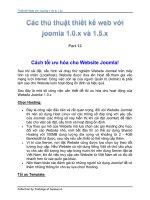Tài liệu Thiết Kế Web Với Joomla part 8 ppt
Bạn đang xem bản rút gọn của tài liệu. Xem và tải ngay bản đầy đủ của tài liệu tại đây (395.65 KB, 6 trang )
Collection by traibingo
49
Part 8
Cấu trúc gói cài đặt template Joomla!
Tất cả gói giao diện (template/theme) của Joomla! đều được đóng gói
trong một file nén (.zip) cho phép bạn upload và cài đặt trực tiếp thông qua
trang quản trị. Template là một thế mạnh của Joomla!. Hiện có hàng nghìn
template miễn phí cũng như có phí cho bạn lựa chọn. Việc thiết kế chúng
cũng khá đơn giản và bạn hoàn toàn có thể chuyển đổi từ một template
thuần HTML sang template Joomla. Ngoài ra bạn có thể thay đổi template
nhanh chóng và dễ dàng thông qua trang quản trị. Không những thế
Joomla còn cho phép một template được áp dụng cho toàn site hoặc một
số trang nhất định.
Cấu trúc của gói cài đặt template Joomla!
Một gói cài đặt template Joomla gồm các file bắt buộc sau:
index.php
templateDetails.xml
template_css.css hoặc template.css
template_thumbnail.png
File "index.php"
File này gồm các mã lệnh PHP, thẻ <head>, thẻ <body> và các bảng
<table> hoặc các thẻ <div>để định vị các module và tạo nên bố cục của
template.
File "templateDetails.xml"
Được sử dụng trong quá trình cài đặt. File này chứa các thông số về
template và giúp Joomla! biết được trong quá trình cài đặt cần tạo các thư
mục và truyền các file css, php, ảnh nào lên thư mục templates.
Collection by traibingo
50
File "template_css.css" hoặc "template.css"
Joomla 1.0.x sử dụng file template_css.css còn Joomla 1.5 sử dụng file
template.css. Đây chính là CSS chính của Joomla. File này kết hợp với
index.php để tạo nên template.
File "template_thumbnail.png"
File này chính là ảnh chụp minh họa của template. Nó giúp bạn dễ hình
dung khi lựa chọn template hoặc trong phần quản trị hoặc ở mặt tiền của
Website (nếu bạn cho phép mọi người có thể tùy chọn template)
Các thư mục và file khác.
Ngoài các file chính nói trên trong gói cài đặt template có thể có thêm thư
mục CSS để chứa các file CSS bổ sung, thư mục ảnh để chứa các ảnh
được sử dụng cho template, thư mục javascript để chứa các javascript
(nếu có)...
Cấu hình Joomla để gửi/nhận mail với GMail
Việc cấu hình Joomla để cho phép gửi/nhận mail (email) thông qua tài
khoản GMail hay một tài khoản mail của một hãng bất kỳ có sử dụng giao
thức bảo mật SSL/TLS đã được cộng đồng Joomla đề cập và bàn tán
nhiều, nhưng phải cho đến phiên bản Joomla 1.5.12 được phát hành ngày
hôm qua (01/7/2009), tính năng này mới chính thức có mặt trong mục cấu
hình Global Configuration. Và đây thực sự là tin vui đối với các webmaster,
vì hiện có khá nhiều người đang phải sử dụng host free hay những host
không hỗ trợ gửi/nhận mail.
Thao tác cấu hình khá đơn giản.
Đầu tiên các bạn mở trang quản trị, mở mục "Global Configuration" và
chọn tab "Server", sau đó tìm phần "Mail Settings" và cấu hình như sau:
Mailer: SMTP Server
Mail From: Địa chỉ thư của bạn
Collection by traibingo
51
From Name: Tiêu đề thư
SMTP Authentication: Yes
SMTP Security: SSL
SMTP Port: 465
SMTP Username: Your Gmail username
SMTP Password: Your Gmail password
SMTP Host: smtp.gmail.com
Chúc các bạn thành công.
Trong trường hợp bạn vừa nâng cấp lên Joomla 1.5.12, có thể phần "Mail
Settings" không xuất hiện đúng như trên thì bạn chỉ cần chỉnh sửa một
thông số bất kỳ nào đó, sau đó nhấn nút [Save] để Joomla! nhận các thông
số mới.
Cách trình bày trang Homepage (Frontpage)
Homepage trong Joomla! được cài đặt và thể hiện thông qua một
thành phần đặc biệt đó là com_frontpage. Do vậy trong Joomla! trang
homepage còn được gọi là Front Page. Thông qua trang Front Page bạn
có thể trình bày một số cách: dạng blog, dạng kết hợp blog + chia cột... Với
những ai mới làm quen với Joomla, các tham số đi kèm trang Frontpage
như: leading, intro, colums, links... có thể gây khó khăn. Tuy nhiên hi
vọng với một vài bước đơn giản dưới đây bạn hoàn toàn có thể làm chủ
Frontpage.
Bước 1: Đăng nhập vào trang quản trị (back-end).
VD:
Bước 2: Vào phần quản lý menu
Theo mặc định, trang Homepage được đặt trong "Main Menu". Mở menu
Menus --> Main Menu --> chọn "Home" và quan sát các tham số tùy chỉnh
bên tay phải (mục "Parameters").
VD bạn thiết lập như hình bên, bạn sẽ có kết quả như dưới đây:
Collection by traibingo
52
Lưu ý:
Để quản lý các bài viết của trang FrontPage bạn mở menu "Content" -->
"Front Page Manager"
Để có trang Homepage giống như VnExpress (các bài viết được trình bày
lần lượt theo các chủ đề) bạn cần tìm và cài đặt một component chẳng hạn
như: D4Ezine, iJoomla...
Collection by traibingo
53
Component-Module-Plugin
AxtaWeb (ASM) - Công cụ quản lý website
Joomla! xuất sắc
Nếu bạn đã từng là một tín đồ của DotNetNuke hay các ứng dụng
khác trên nền .Net chắc bạn không thể quên tính năng kéo và thả các
module thật tuyệt vời. Còn đối với Joomla! thì sao? Tính năng này đã bị bỏ
quên quá lâu. Bạn phải mất khá nhiều bước để quản lý các module: Đăng
nhập vào back-end, vào mục quản lý module, chọn module, bật/tắt hoặc
chỉnh sửa, lưu lại và quay ra trang chủ để kiểm tra... vừa mất thời gian lại
không trực quan. Nhưng bạn đừng lo bởi vì chúng ta đã có công cụ
AxtaWeb Site Manager (ASM) với 3 tính năng nổi trội: Kéo và thả các
module, Kéo và thả để sắp xếp các mục của Menu, Thêm bài viết nhanh
chóng và dễ dàng từ front-end. Nào chúng ta hãy cùng thử nghiệm.
AxtaWeb Site Manager (ASM) là cách dễ nhất và nhanh nhất để thực hiện
các tác vụ thông thường. ASM làm việc trên mọi template Joomla! hợp
chuẩn (XHTML & CSS). Chỉ cần thêm 3 dòng code vào template và cài đặt
ASM, bạn có thể chạy ngay ASM để kiểm tra với template của bạn hay bất
cứ một template nào khác (chẳng hạn của RocketTheme, Joomlart,
YooTheme, DesignForJoomla...) ASM chính là một công cụ hoàn hảo dành
cho các webmaster. Với giao diện trực quan của ASM, soạn giả (người viết
bài) có thể được huấn luyện thành thạo trong vài phút để thực hiện các tác
vụ thông thường mà không cần phải đăng nhập vào back-end.
Các tính năng của AxtaWeb Site Manager (ASM):
Quản lý các module
Bất cứ một module Joomla! nào được cài đặt trên site của bạn đều có thể
xuất bản (published), hủy xuất bản (unpulished) và di chuyển tới các vị trí
trên template trong vài giây. Nếu bạn muốn thử với module Login ở các vị
trí khác nhau? Chỉ cần trỏ và click vào mođule đó để di chuyển.
Quản lý các menu